Как включить и настроить наложение Discord в игре

Раздор приложение голосового чата для игр на ПК, в основном благодаря чистому интерфейсу и удобному наложению игр. Включите и настройте собственное наложение игры, чтобы свести к минимуму отвлекающие факторы и сосредоточиться на игре.
Как включить наложение в игре Discord
Чтобы включить наложение игры Discord, откройте меню «Настройки», щелкнув значок шестеренки рядом с вашим именем и аватаркой в левом нижнем углу окна.

Программы для Windows, мобильные приложения, игры - ВСЁ БЕСПЛАТНО, в нашем закрытом телеграмм канале - Подписывайтесь:)
В разделе «Настройки приложения» откройте вкладку «Наложение» и щелкните переключатель рядом с «Включить наложение в игре». По умолчанию вы можете заблокировать наложение, нажав Shift + `(это клавиша рядом с клавишей Tab на клавиатуре). Вы можете изменить эту настройку, щелкнув по значку клавиатуры и нажав новую комбинацию клавиш.

Как настроить наложение игры Discord
Вы можете использовать настройки в этом меню, чтобы изменить размер аватаров, отображаемых в оверлее, или выбрать, когда будут отображаться имена и пользователи.
Прокрутите вниз до нижней части меню наложения, чтобы найти позицию уведомления. Нажмите на один из четырех серых углов экрана, чтобы указать, где вы хотите, чтобы наложение отображалось. Затем, нажмите на значок с обратной косой чертой в середине, чтобы отключить уведомления о наложении.
Вы также можете нажать на переключатель внизу меню, чтобы отобразить текстовые уведомления, а также обычные голосовые уведомления.

Чтобы включить или отключить наложение игры Discord для определенных игр, откройте меню «Настройки» и выберите вкладку «Активность в игре». Нажмите на значок монитора справа от игры, чтобы включить или выключить наложение.

Вы можете настроить эти параметры во время игры. Вызовите игровое меню наложения, нажав Shift + `(или ваше собственное сочетание клавиш, если вы его установили), а затем щелкнув значок шестеренки.

Как прикрепить Windows к игровому оверлею Discord
Как только ваше наложение будет запущено, вы можете прикрепить окно текстового чата к вашей игре. Запустите любую игру и затем нажмите Shift + `(или любую комбинацию клавиш, которую вы установили ранее), чтобы вызвать внутриигровое меню наложения. Нажмите значок булавки, чтобы окно появилось, даже когда вы опускаете внутриигровое меню. Вы можете настроить непрозрачность этого окна, щелкнув значок «Непрозрачность» и отрегулировав ползунок.
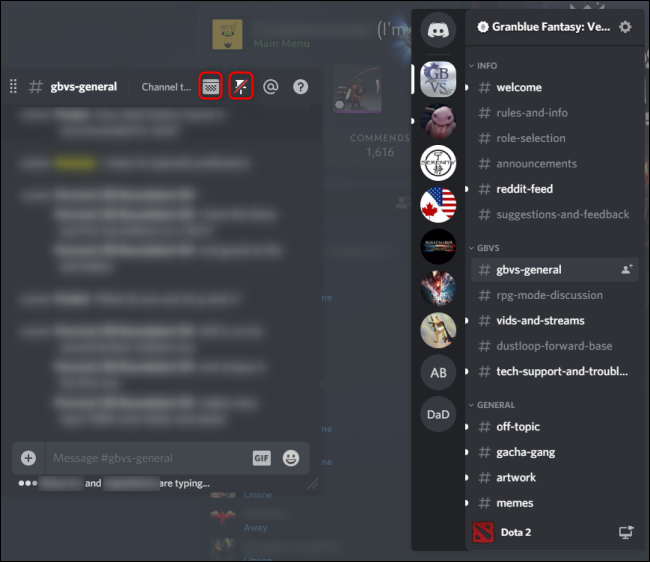
Discord действительно предоставляет все настройки, которые особенно нужны геймерам для приложения VoIP. Убедитесь, что ваш оверлей является максимально чистым и ненавязчивым, а также отображает всю информацию, необходимую для того, чтобы не отставать от вашей команды.
Программы для Windows, мобильные приложения, игры - ВСЁ БЕСПЛАТНО, в нашем закрытом телеграмм канале - Подписывайтесь:)






